Опција извештаја ти дозвољава да креираш Excel извштај са свим пријавама и да их поделиш са другима.
- Oтвори Моји обрасци страну и одабери образац за који желиш да креираш извештај.
- Кликни на дугме за Извештаје.
- Затим кликни на дугме за Додавање новог извештаја.
- Одабери Excel извештај у искачућем прозору.
- Затим ће се приказати подешавање Excel извештаја, који је подељен у три дела:
- Име извештаја – Упиши име извештаја које ће бити приказано у менију Извештаја на Моји обрасци страни.
- Поља – Одабери поља и друге информације као што су идентификатор пријаве, датум пријаве или IP адреса које желиш да се појаве у извештају.
- Подешавање извештаја – Подеси додатна подешавања извештаја у зависности од твојих потреба:
- Заштита лозинком – Опционо додаје додатни слој заштите
- Кликни на Креирај дугме на крају да завршиш подешавање.
- Након што кликнеш на дугме за креирање, појавиће се порука да је твој извештај спреман. На истој страни, видећеш линк ка креираном Excel извештају. Постоји дугме за копирање линка, и још једно које можеш користити да преузмеш извештај.
- Кликни на иконицу за затварање (X) у горњем десном углу да затвориш овај прозор.
Линк извештаја можеш поделити са другима.
Коментари и предлози су добродошли испод. Уколико имаш питања, пошаљи нам поруку са контакт стране како би могли да ти помогнемо.

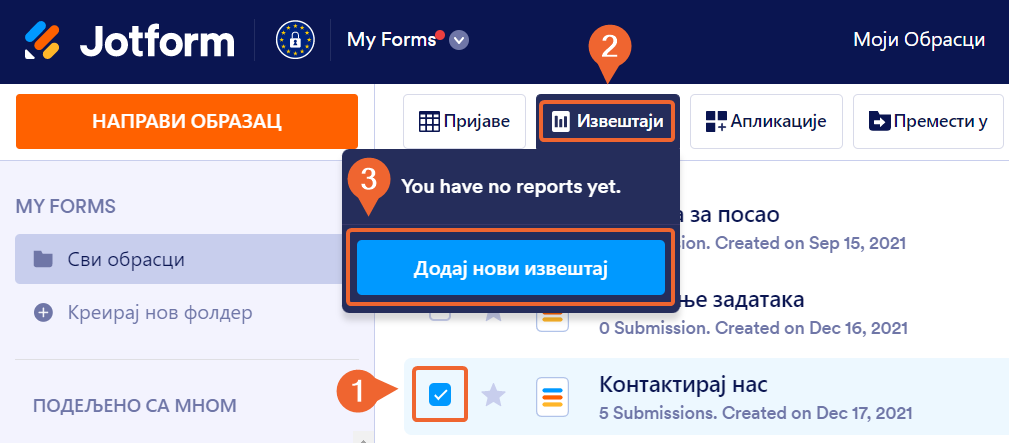
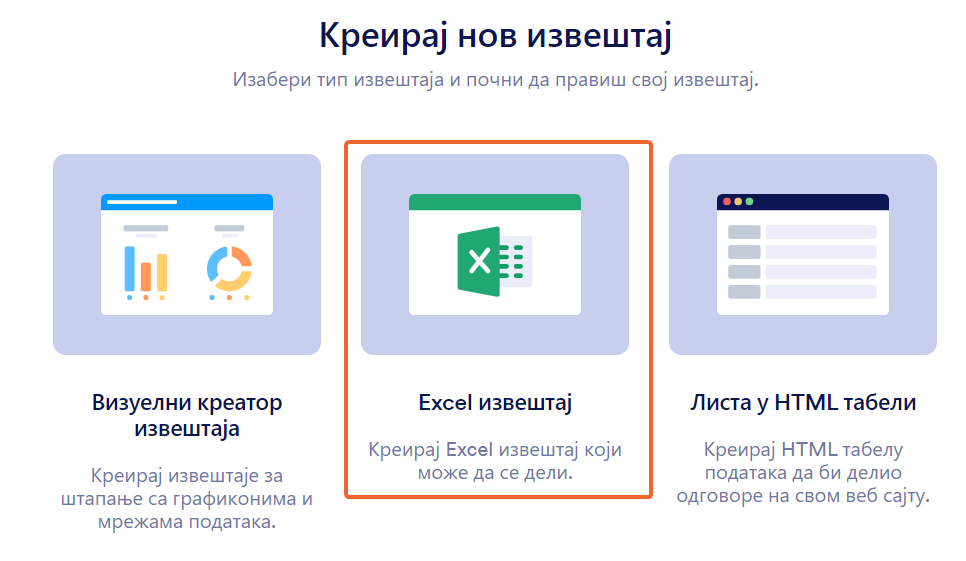
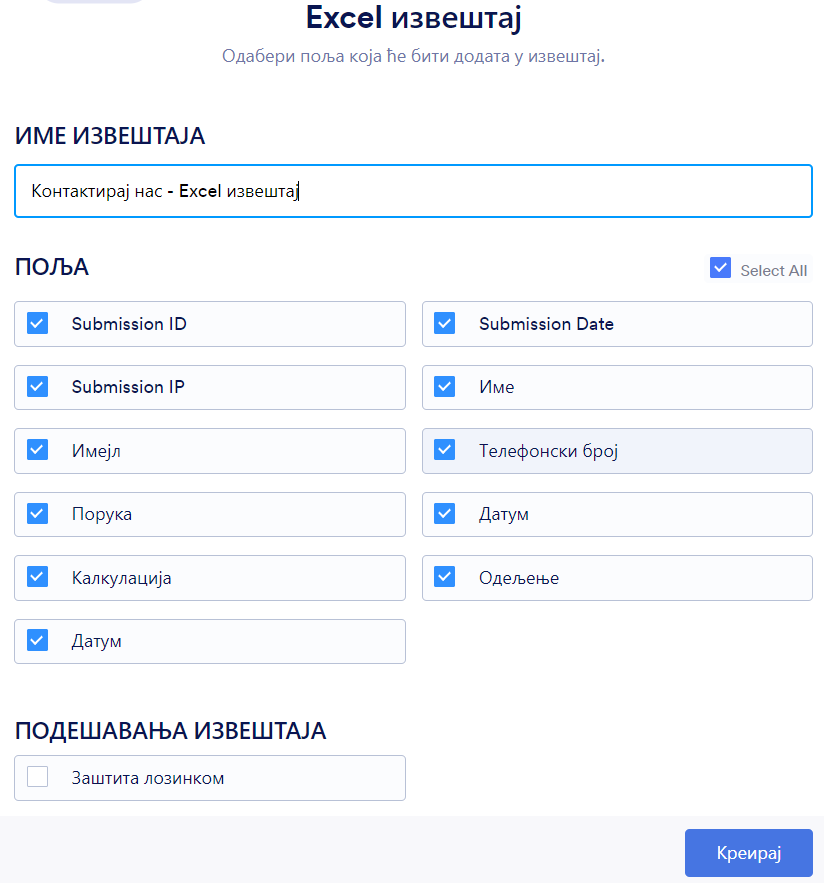
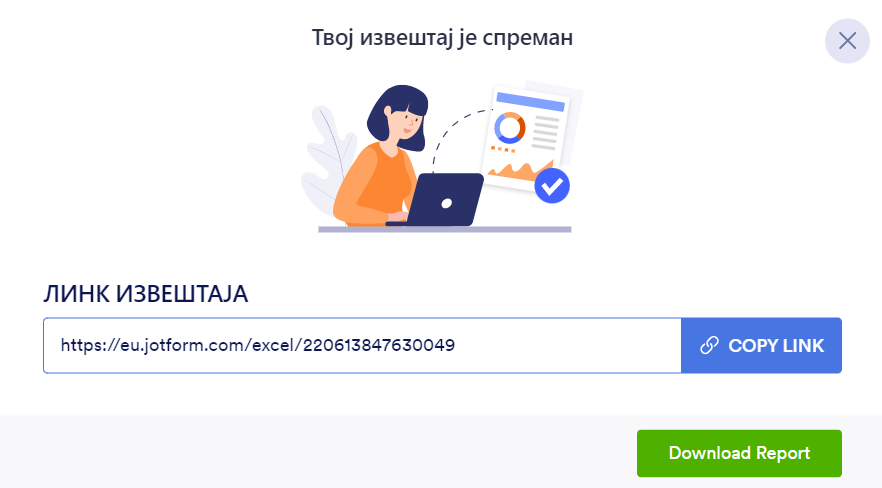
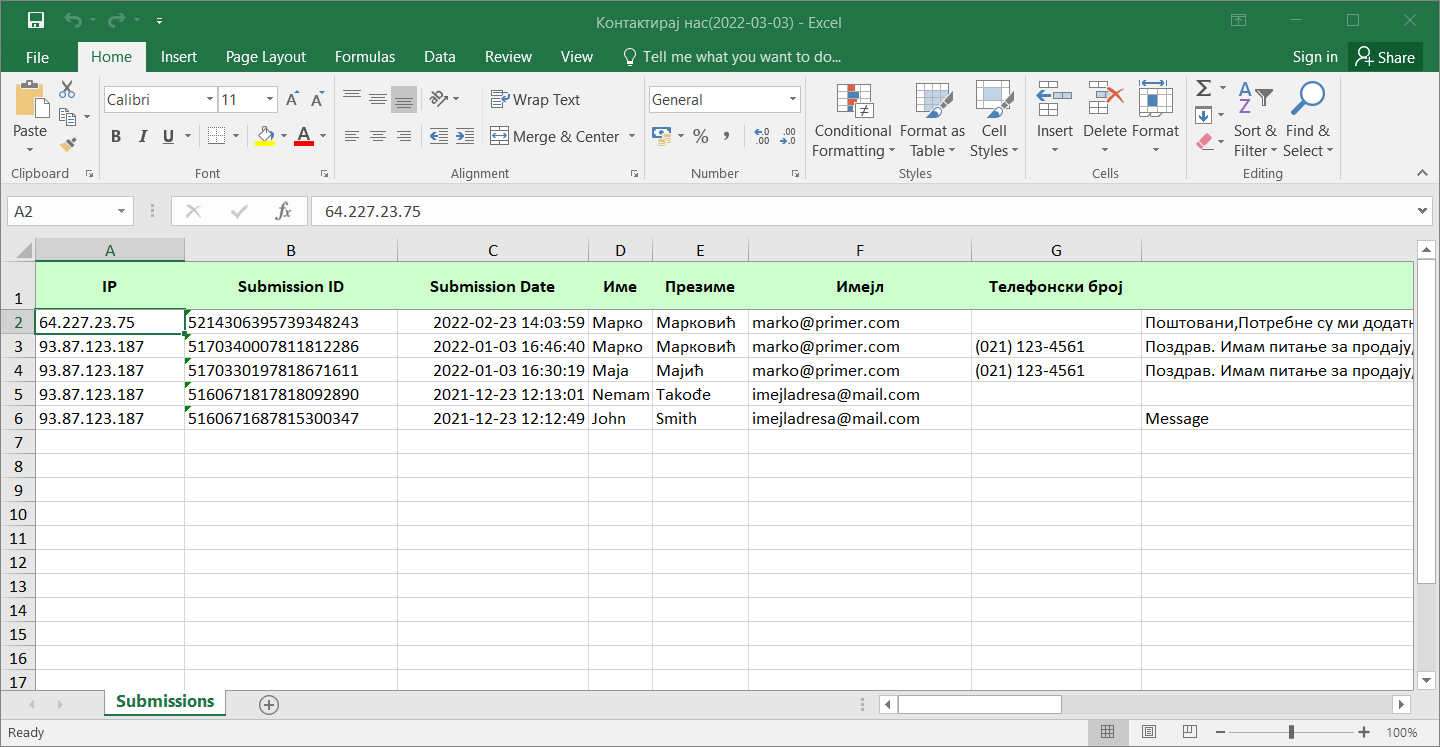
Пошаљи коментар: